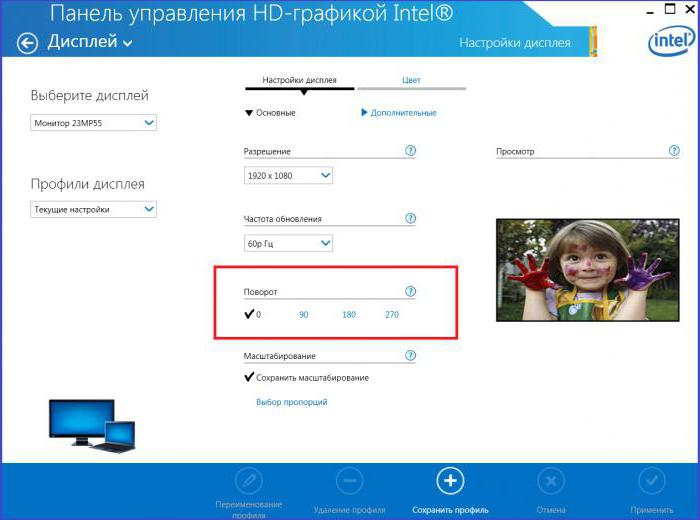Μάθετε πώς να χρησιμοποιείτε τα πλήκτρα άμεσης λειτουργίας στα Windows XP
Πολλοί χρήστες, ειδικά εκείνοι που μόνοαρχίστε να ελέγχετε την εργασία με τον υπολογιστή, μην υποψιάζεστε πόσο σημαντικό είναι να γνωρίζετε τα καυτά κλειδιά των Windows XP. Αλλά γνωρίζοντας πώς να χρησιμοποιήσετε αυτήν την ικανότητα αλληλεπίδρασης με το σύστημα, μπορείτε να αυξήσετε σημαντικά την εξοικονόμηση χρόνου, γεγονός που θα έχει ευεργετική επίδραση στην απόδοση.

Με την πρώτη ματιά, μπορεί να φαίνεται ότι η μάθησητα καυτά κλειδιά Τα Windows XP θα είναι μακρά και δύσκολη. Ωστόσο, είναι απαραίτητο να καταλάβουμε ότι η γνώση αυτών των κουμπιών και των συνδυασμών τους θα βοηθήσει όχι μόνο όταν εργάζεστε με το λειτουργικό σύστημα. Οι περισσότερες από αυτές ενεργοποιούν πολύ ευέλικτες εντολές που θα είναι χρήσιμες όταν εργάζεστε με πολλές δημοφιλείς εφαρμογές επεξεργασίας κειμένου, γραφικών ή για πλοήγηση στις ιστοσελίδες. Συνεπώς, ο χρόνος που δαπανάται για την ανάπτυξη σίγουρα δεν λέγεται σπατάλη.
Φυσικά, γνωρίζοντας όλα τα κουμπιά και τους συνδυασμούς τους δεν είναιείναι απαραίτητο. Αλλά υπάρχουν τα πλήκτρα πρόσβασης των Windows που χρησιμοποιούνται πιο συχνά. Αυτοί είναι οι πιο συνηθισμένοι συνδυασμοί, ο κάθε χρήστης πρέπει να τις γνωρίζει.
Έτσι, οι σειρές "Cntrl + C", "Cntrl + V" και "Cntrl + X"επιτρέπει, αντιστοίχως, την αντιγραφή, την επικόλληση ή την κοπή αντικειμένων. Ένας απλός συνδυασμός του "Cntrl + A" θα τους βοηθήσει να διαθέσουν όλα μέσα σε ένα παράθυρο. Αυτά τα πλήκτρα Windows XP λειτουργούν σχεδόν σε όλα τα προγράμματα και θα είναι ιδιαίτερα χρήσιμα όταν εργάζεστε με το Word ή τα ανάλογα του. Εδώ επίσης η γνώση του συνδυασμού "Cntrl + Z" είναι πολύ χρήσιμη, η οποία ακυρώνει οποιαδήποτε προηγούμενη δράση, η οποία συχνά βοηθά με τυχαία σφάλματα.
Για να διαγράψετε αντικείμενα, υπάρχει ένα πλήκτρο "Del"ή "Διαγραφή". Αλλά, χρησιμοποιώντας το, το αρχείο θα πέσει στο καλάθι, από το οποίο είναι εύκολο να ανακάμψει. Για να εκτελέσετε μια πλήρη διαγραφή, πρέπει να πατήσετε "Shift + Delete". Για να περιηγηθείτε στη σελίδα, είναι πολύ βολικό να χρησιμοποιήσετε τα πλήκτρα "Αρχική" και "Τέλος", τα οποία κινούνται, αντίστοιχα, πάνω ή κάτω από τα παράθυρα.

Πολλοί χρήστες αρχαρίων αντιμετωπίζουν"Πρόβλημα", που εμφανίζεται όταν πατάτε τυχαία τα πλήκτρα "CapsLock" και "Insert". Η θέση τους συχνά προκαλεί την εκτόξευσή τους, καταλήγοντας στην σύγχυση του ατόμου που εργάζεται στον υπολογιστή. Το πρώτο από αυτά τα κουμπιά ενεργοποιεί τη λειτουργία κεφαλαίων και το δεύτερο κουμπί αντικαθιστά αυτόματα τους χαρακτήρες στα δεξιά του δρομέα με τους χαρακτήρες που εισήγαγε ο χρήστης. Πατώντας αυτά τα πλήκτρα απενεργοποιείται ξανά η ενεργοποιημένη λειτουργία.
Κατά την εναλλαγή μεταξύ των παραθύρων είναι πολύ βολικόχρησιμοποιούν «Alt + Tab», ένα χρήσιμο «Alt + F4» για το άμεσο κλείσιμο της κάθε εφαρμογής. Μπορεί επίσης να είναι η γνώση κουμπί χρήσιμο «Νίκη» ή το «Windows», που βρίσκεται μεταξύ «cntrl» και «Alt». Μπορεί ακόμα να έχουν ένα γραφικό σύμβολο με τη μορφή του λογότυπο του λειτουργικού συστήματος της Microsoft. Χρησιμοποιώντας «Win + Tab» σας επιτρέπει επίσης να περιηγηθείτε ανάμεσα στα πλήκτρα, «Win + F» - ανοίγει τα αντικείμενα μενού αναζήτησης στο σύστημα, «Win + D» - ελαχιστοποιεί όλα τα παράθυρα, και ξανά για να επαναφέρετε την προηγούμενη άποψη.
Αυτά τα καυτά κλειδιά των Windows XP θα είναι χρήσιμα όταντις πιο συνήθεις καταστάσεις που πρέπει να εκτελεστούν από τον χρήστη. Πολλά από αυτά θα βοηθήσουν, όπως ήδη αναφέρθηκε παραπάνω, και όταν εργάζεστε με άλλες εφαρμογές, γι 'αυτό είναι πολύ σημαντικό να τους δώσετε κάποιο χρόνο να απομνημονεύσουν.

Πρέπει να σημειωθεί ότι οποιαδήποτε, συχνά χρησιμοποιείταιη αίτηση θα πρέπει να μελετηθεί προσεκτικά, δεδομένου ότι το άνοιγμα της «Options» ή «Επιλογές», θα δείτε τις προβλέπονται προγραμματιστές πλήκτρα και συνδυασμούς αυτών, που απλοποιούν σημαντικά τη διαχείριση των βασικών λειτουργιών του προγράμματος. Για παράδειγμα, έχοντας καταλάβει τα καυτά πλήκτρα του Windows Media Player, δεν χρειάζεται πλέον να σύρετε το ποντίκι στα κύρια κουμπιά ελέγχου, ανοίξτε μενού περιβάλλοντος. Θα αρκεί μόνο να πατήσετε τα απαραίτητα πλήκτρα στο πληκτρολόγιο. Στην πραγματικότητα, πολλές σύγχρονες πληκτρολόγια έρχονται με μια ομάδα «ScrollLock» κουμπιά, τα οποία τοποθετούνται το ένα πάνω στο άλλο και αφήστε το να δώσει βασικές εντολές όλες τις εφαρμογές πολυμέσων.
</ p>